In questo articolo vedremo come interfacciare vSphere al nostro UPS APC e come evitare che la nostra infrastruttura si spenga bruscamente in assenza prolungata di energia elettrica.
Requisiti hardware:
- APC UPS con network management card configurata nella stessa rete della virtual machine VMA.
Requisti software:
- vSphere Infrastructure 5.x
- VMware VMA 5.0
- APC PowerChute Network Shutdown(PCNS) 3.0.1 o superiore per VMware ESXi.
Infine, queste porte devono essere accessibili fra APC e vSphere: TCP 3052, 6547, 80 and UDP 3052
Configuriamo UPS Management Card.
Colleghiamo la schede di rete del nostro APC. Se è attivo un DHCP server avremmo un indirizzo ip assegnato. Supponiamo di avere 192.168.1.23. Apriamo un browser e colleghiamoci al 192.168.1.23
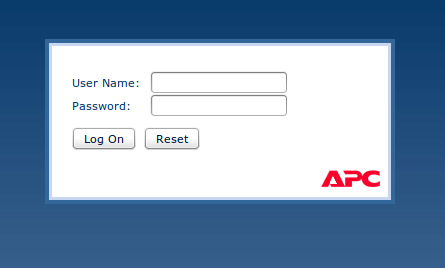
Inseriamo user e password, di default sono user apc e password apc. Se vogliamo modificare le configurazioni di rete andiamo in administration>network>ipv4 setting. Modifichiamo manualmente i parametri.
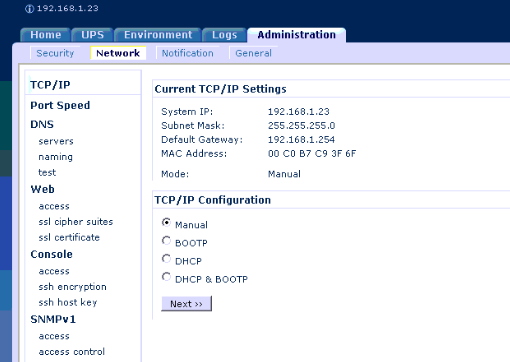
dobbiamo configurare anche una password che ci verrà richiesta nei passaggi successivi. Nella stessa pagina possiamo configurare anche la gestione delle batterie.
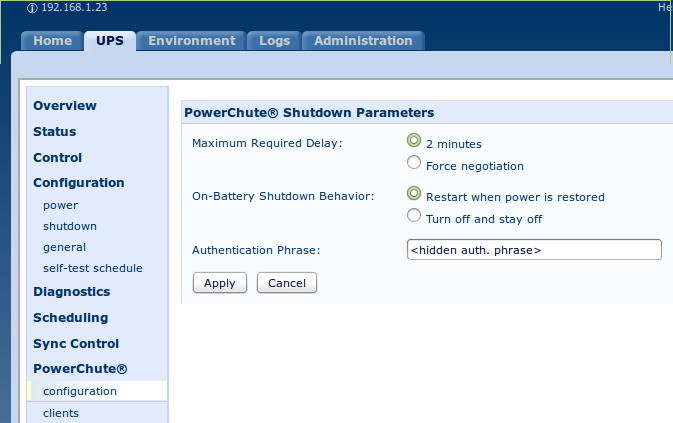
Adesso dobbiamo scaricare vmware vMA. Qui il link.
Il file scaricato ,in questo momento, sarà vMA-5.0.0.0-472630.zip di circa 559Mb. All'interno troveremo questo file.
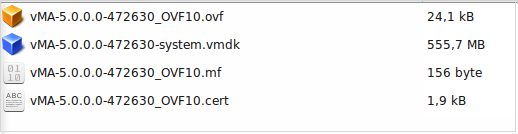
Adesso scompattiamo la cartella e installiamo la VM seguendo la procedura per i file "ovf" di vmware. Apriamo il VmWare vSphere client ,da file scegliamo "Deploy OVF Template" infine scegliamo i parametri che ci vengono proposti. Se scegliamo il formato thin per il disco avremo bisogno di 1.5gb liberi. 3gb per il thik
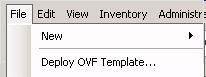
Supponiamo di aver dato a questa macchina virtuale l'ip 192.168.1.24. Adesso avviamo la macchina virtuale VMA, ci verranno richieste le configurazioni per l'ndirizzo di rete.
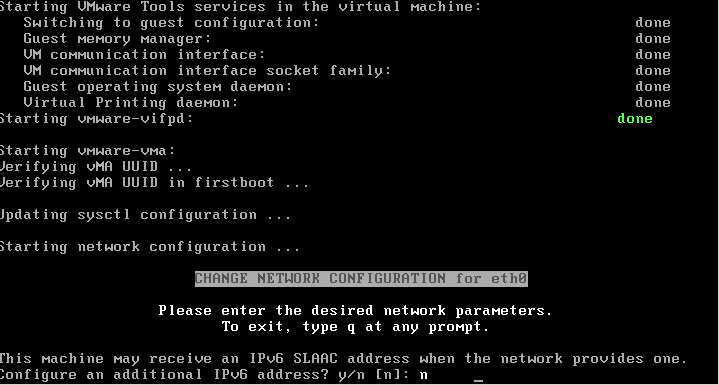
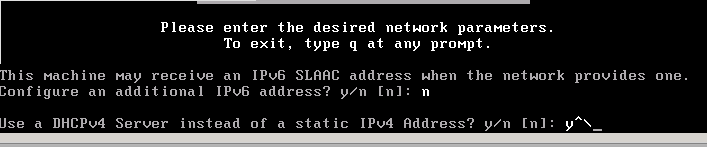
Al termine della configurazione della rete dovremmo scegliere una nuova password. Quella in uso per l'utente vi-admin è vmware. La nuova password dovrà essere complessa, altrimenti non ci verrà accettata.
![]()
Adesso possiamo accedere alla nostra VM con il browser all'indirizzo https://192.168.1.24:5480
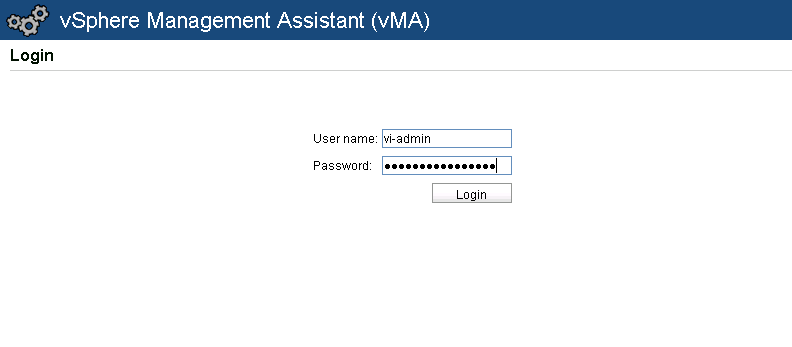
adesso dobbiamo scaricare il powershute network shutdown per VmWare. pcns301ESXi.tar.gz
copiamolo nella nostra macchina virtuale VMA, per farlo, possiamo utilizzare anche WinSCP , infine colleghiamoci a quest'ultimo in SSH.
posizioniamci nella cartella tmp ed estraiamo l'archivio.
|
cd /tmp sudo tar -zxvf pcns301ESXi.tar.gz |
adesso avremo nella cartella /tmp una cartella ESXI , ci posizioniamo al suo interno e lanciamo l'installazione
| cd ESXi sudo chmod 777 install_en.sh sudo ./install_en.sh |
adesso seguiamo la procedura che ci viene proposta ed usciamo dalla console.
Colleghiamoci con un browser all'indirizzo del VMA, nol nostro caso https://192.168.1.24:6547
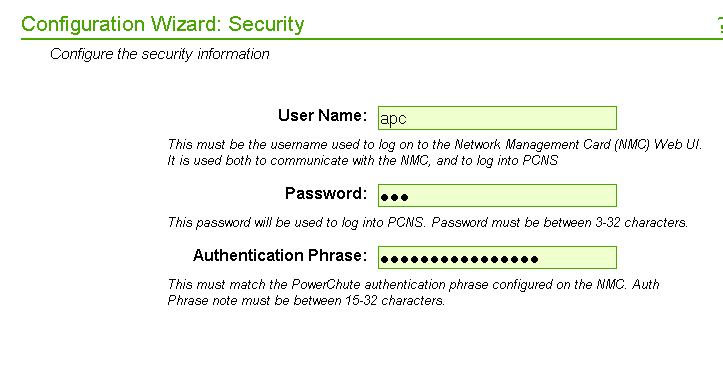
user: apc password: apc e la password scelta precedentemente. Adesso dovremmo seguire un wizard che ci aiuterà nella configurazione della nostra infrastruttura, quindi i campi proposti possono cambiare in base all'infrastruttura utilizzata.
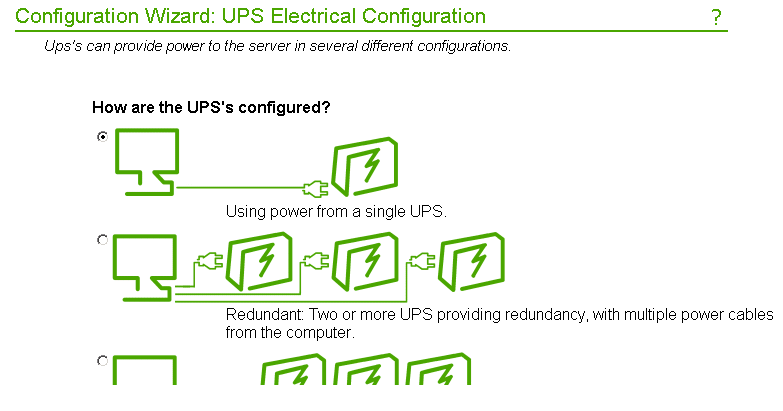
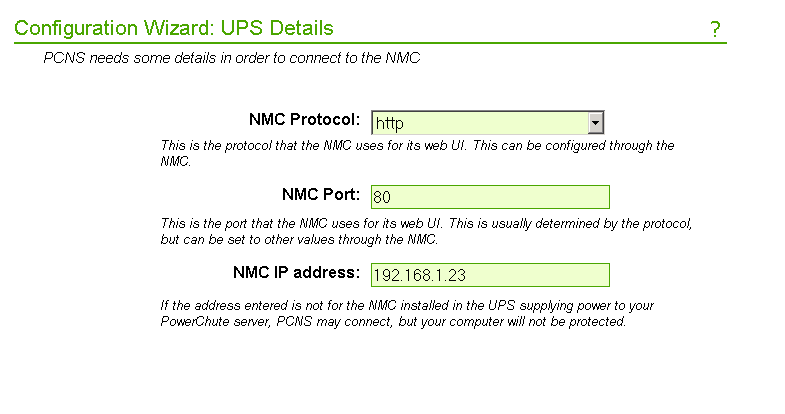
NMC ip address richiede l'ip della network card del nostro gruppo APC.
ci viene riproposto un riepilogo
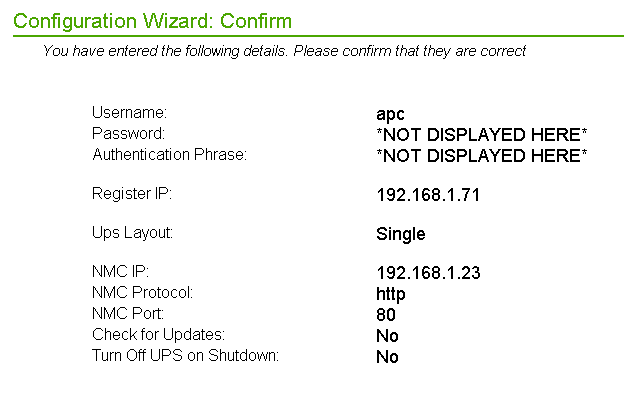
infine se tutto è andato a buon fine.
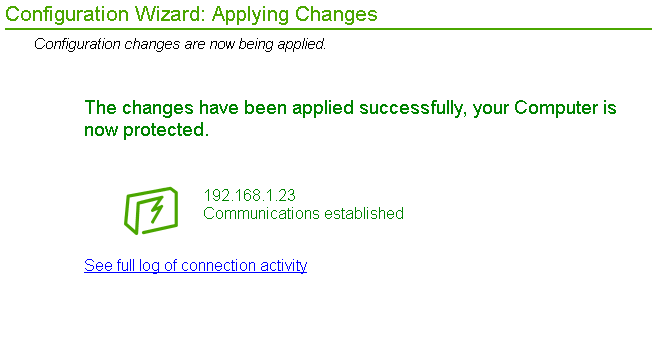
Giunti a questo punto il gruppo di continuità è regolarmente in comunicazione con la macchina virtuale VMA. Adesso colleghiamoci a quest'ultima , l'indirizzo lo possiamo trovare nella console:

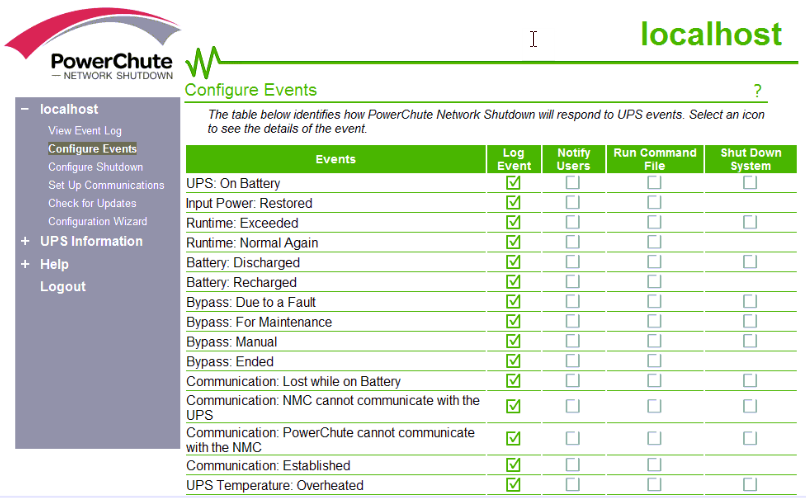
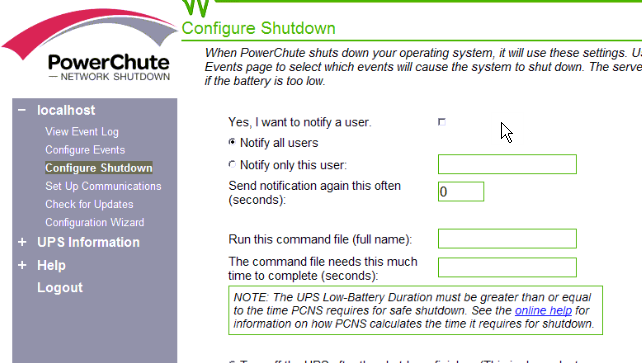
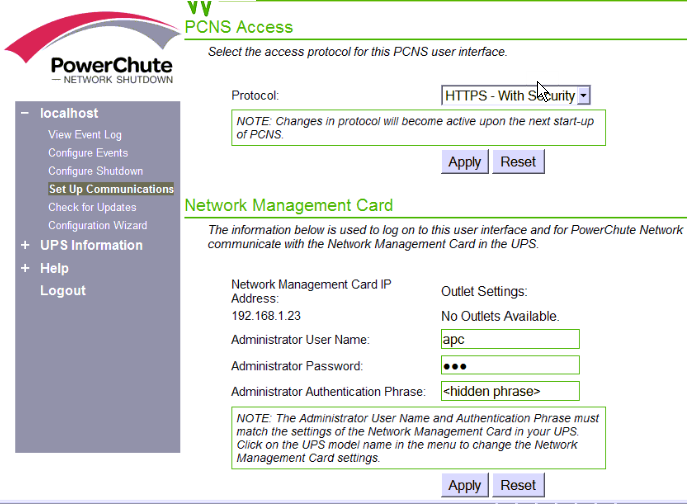
Configuriamo lo start e stop automatico delle VM. Andiamo nelle proprietà delle Virtual Machine startup\Shutdown ed impostiamo i parametri dello shutdown. Ricordiamoci che è importare avere i VMtools installati e funzionanti.
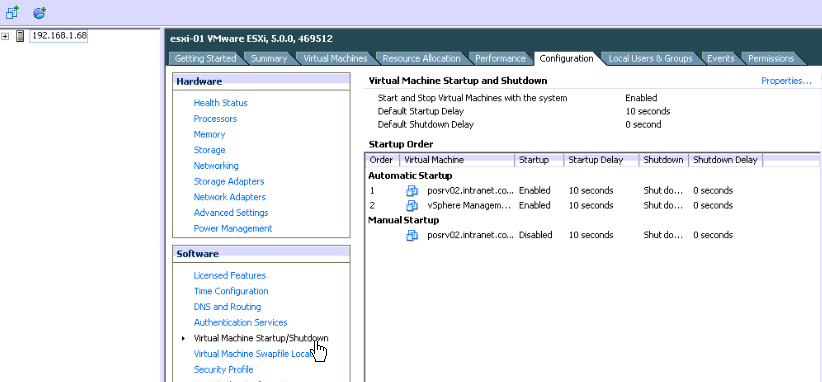
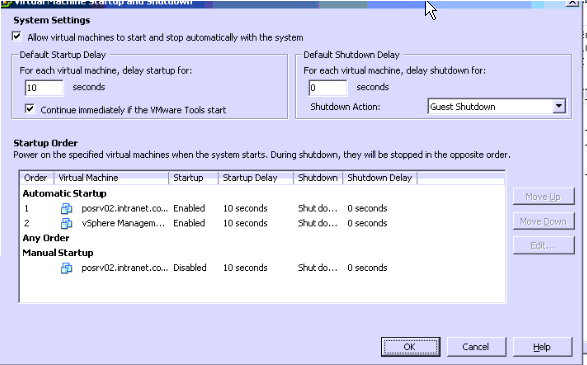
Ricapitolando, abbiamo configurato una nuova VM per poter dialogare con un gruppo di continuità APC. Abbiamo installato un software per avere una comunicazione con ESX ed infine abbiamo settato i parametri per lo shutdown.


